ארגון תיבת הדואר הנכנס ב- Outlook באינטרנט
חל על
ארגון תיבת הדואר הנכנס שלך הוא ערך משמעותי כדי לשמור על פרודוקטיביות. ביצוע המעבר מ- Gmail ל- Outlook, להלן כמה הבדלים במונחים ובפונקציונליות בין שתי האפליקציות:
-
Outlook משתמש בתיקיות, בעוד ש- Gmail משתמש בתוויות כדי לארגן הודעות.
-
Outlook משתמש בכללים כדי למיין את הודעות הדואר האלקטרוני שלך בתיקיות ובקטגוריות עם שליחתן. Gmail משתמש במסננים. Outlook כולל גם מסננים, אך ב- Outlook יש דרך למיין את תיבת הדואר הנכנס או התיקיה.
-
סימון בדגל של דואר אלקטרוני ב- Outlook דומה מאוד להודעת דואר אלקטרוני ב- Gmail.
שימוש בתיקיות לארגון הדואר האלקטרוני שלך
כדי להעביר הודעת דואר אלקטרוני לתיקיה:
-
בחר הודעה.
-
בחר העבר.
-
בחר תיקיה.
לחלופין, גרור ושחרר הודעת דואר אלקטרוני בתיקיה.
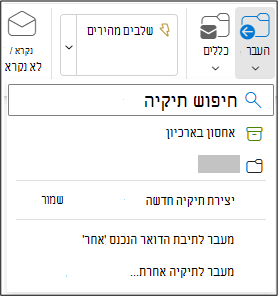
יצירת כללים לסינון הדואר האלקטרוני שלך באופן אוטומטי
באפשרותך להפוך את הכללים שלך למסובךים או פשוטים ככל שתרצה. כך ניתן לשלוח במהירות את כל ההודעות משולח יחיד לתיקיה ספציפית:
-
לחץ באמצעות לחצן העכבר הימני על הודעה ובחר כלל > צור כלל.
-
בחר את התיקיה שאליה ברצונך להעביר הודעות מהשולח.
הערה: בחר אפשרויות נוספות כדי להתאים אישית את הכלל.
-
בחר אישור.
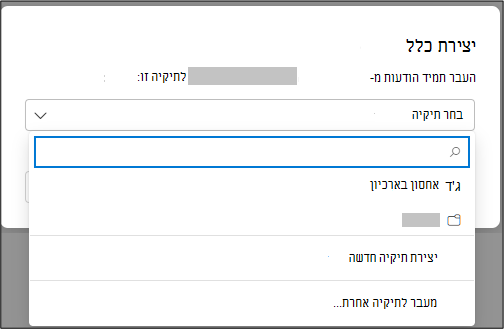
סימון דואר אלקטרוני בדגל להמשך טיפול
-
לחץ באמצעות לחצן העכבר הימני על הודעת דואר אלקטרוני ובחר סמן בדגל.
לחלופין, רחף מעל ההודעה ובחר סמן בדגל
-
בחר סינון > כדי לראות את כל ההודעות המסומנת בדגל.
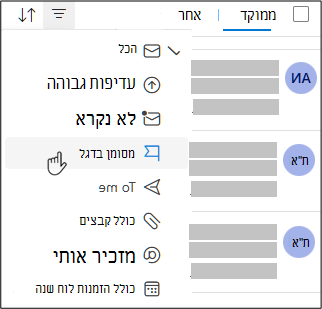
אחסן דואר אלקטרוני בארכיון
השתמש ארכיון כאשר ברצונך לשמור תיבת דואר נכנס נקייה, אך אינך מעוניין למחוק הודעות דואר אלקטרוני מסוימות. בניגוד להודעות שנמחקו, ניתן לחפש הודעות המאוחסנות בארכיון.
-
בחר הודעה אחת או יותר.
-
בחר אחסן בארכיון.
הערה: התכונות והמידע במדריך זה חלים על Outlook באינטרנט כפי שזמין דרך Microsoft 365.











